
Vuoi impostare una pagina per reindirizzare i tuoi utenti quando effettuano il login o il logout sul tuo sito WordPress? Niente di più facile.
Questa è un’operazione importante che ti consiglio di fare per evitare che gli utenti vengano reindirizzati di default sulla bacheca di amministrazione del tuo sito web.
Per fare questo utilizzeremo un plugin completamente gratuito chiamato “Peter’s Login Redirect”, che puoi facilmente trovare all’interno della directory ufficiale di WordPress.
Ok, passiamo subito alla parte pratica in cui ti spiegherò passo a passo la procedura, mostrandoti anche delle immagini per farti capire meglio.
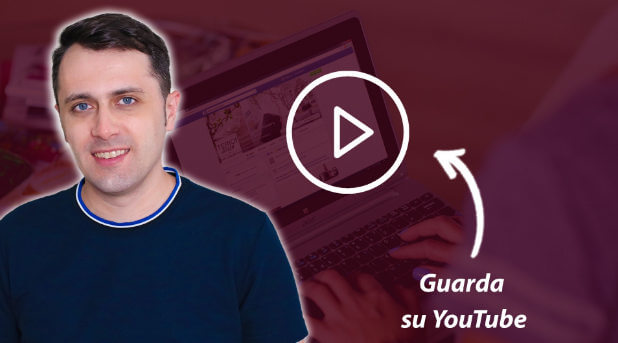
(clicca qui per guardarlo su YouTube)
Se sei interessato a WordPress: scarica il mio manuale completo su WordPress.
Per prima cosa ovviamente devi installare il plugin sul tuo sito WordPress.
Per fare questo vai sul pannello di amministrazione e clicca nella colonna di sinistra sulla voce “Plugin > Aggiungi nuovo”.
Successivamente scrivi nel riquadro di ricerca “Peter’s Login Redirect” e installa e attiva il plugin sul tuo sito web.
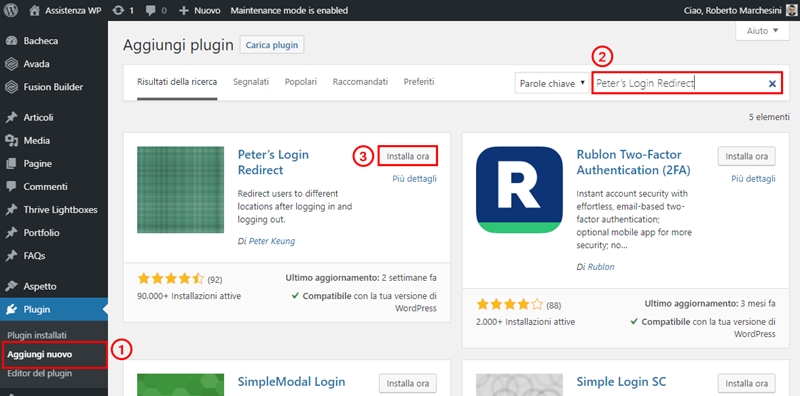
A questo punto ti faccio vedere cosa succede quando un utente effettua il login al tuo sito.
Per fare questo creo un utente di prova con il ruolo di sottoscrittore, cliccando sempre nella colonna di sinistra sulle voci “Utenti > Aggiungi utente”.
Dopo aver riempito tutti i campi relativi ai dati dell’utente, vado a cliccare su “Aggiungi nuovo utente”, in modo da aggiungerlo correttamente.
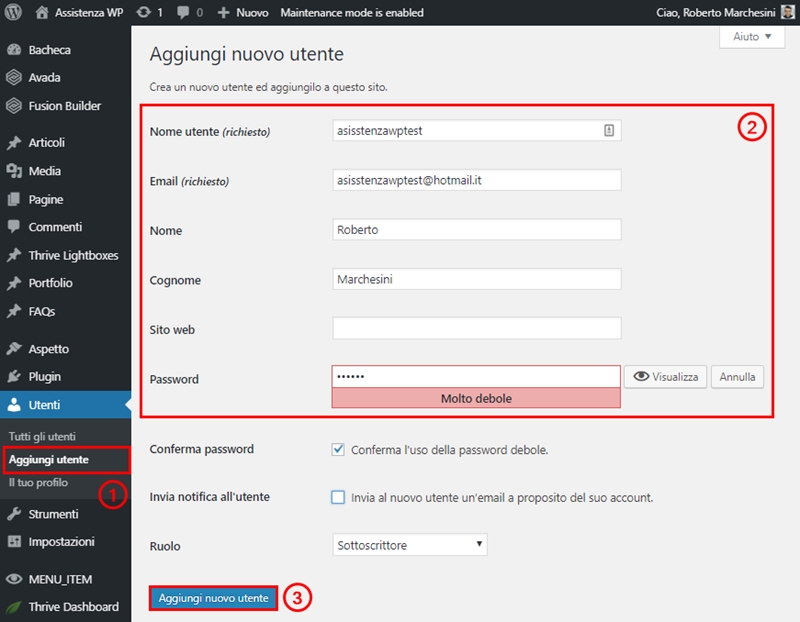
Ora provo ad effettuare il login al mio sito web in una nuova finestra in incognito, utilizzando le credenziali dell’utente di prova che ho appena creato.
Come puoi vedere, quando un utente effettua il login al mio sito web, viene reindirizzato in automatico al pannello di amministrazione di WordPress.
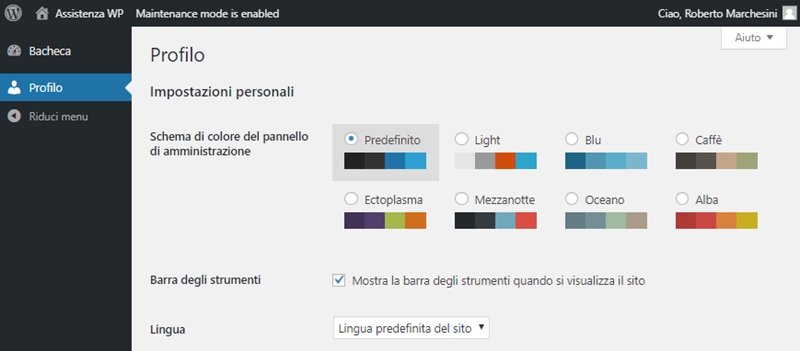
Come fare per evitare questo?
Non ti preoccupare, proseguendo la lettura dell’articolo ti spiegherò come utilizzare il plugin “Peter’s Login Redirect” che hai appena installato, in modo da reindirizzare i tuoi utenti su una nuova pagina quando effettuano il login o il logout all’interno del tuo sito WordPress.
Ok, torna nuovamente sul tuo pannello di amministrazione di WordPress e clicca nella colonna di sinistra sulle voci “Impostazioni > Login / logout redirects”.
Qui come puoi vedere il plugin ti mette a disposizione tantissime opzioni per impostare il redirect dei tuoi utenti come preferisci.
Vediamone brevemente insieme alcune:
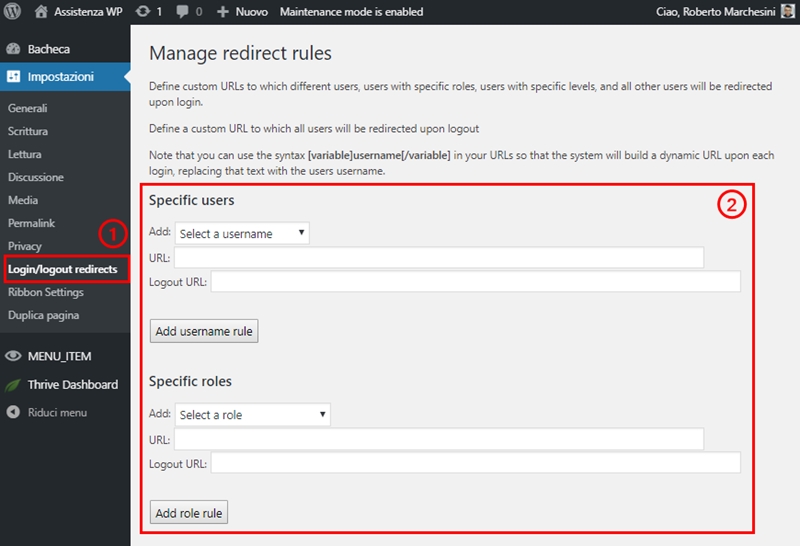
Oltre a queste vi sono altre opzioni, ad esempio:
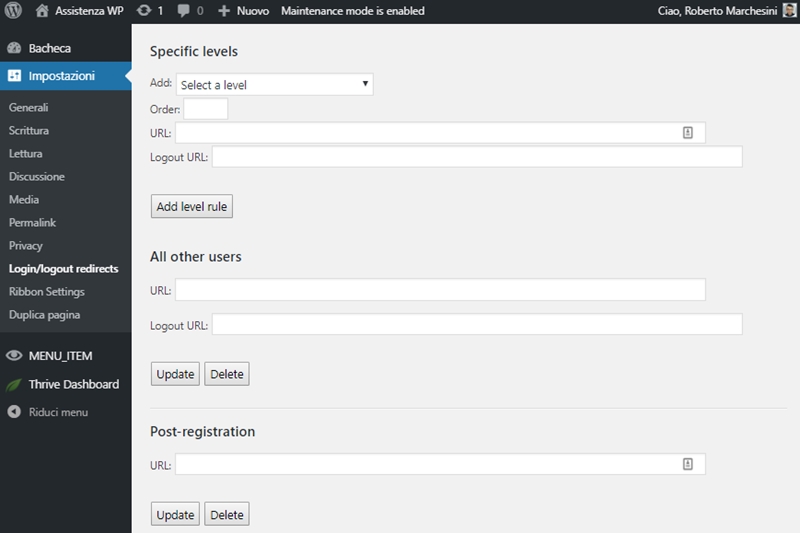
Ad ogni modo per questo esempio io andrò ad impostare una pagina di redirect per lo specifico ruolo di sottoscrittore.
Seleziono quindi il ruolo dal menu a tendina e scrivo nei riquadri i links di redirect.
Queste sono la home page e la pagina del blog del mio sito di prova, alle quali l’utente verrà reindirizzato quando effettuerà rispettivamente il login e il logout all’interno del sito.
Clicco infine su “Update” per andare a salvare le modifiche.
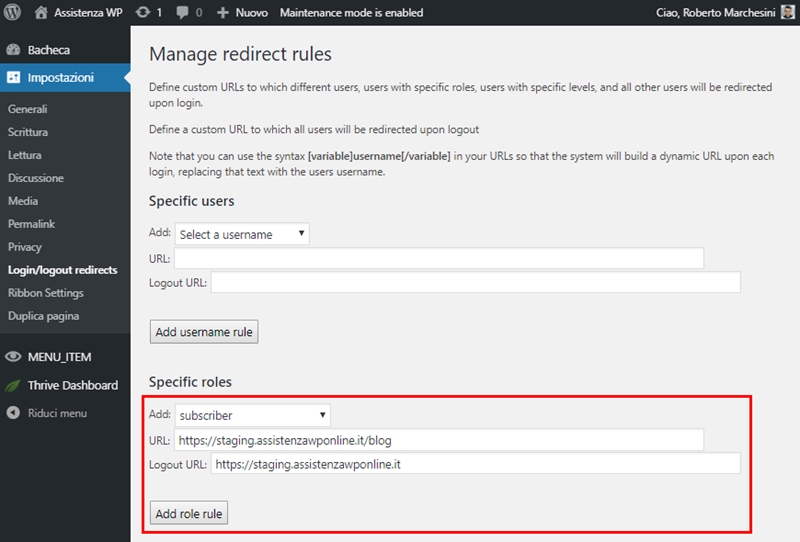
A questo punto, se provo nuovamente ad effettuare il login al mio sito con le credenziali dell’utente che ho creato precedentemente, non verrò più reindirizzato sul mio pannello di amministrazione di WordPress ma bensì sulla home page del mio sito.
Allo stesso modo provando ad effettuare il logout cliccando in alto a destra su “Esci”, il sistema mi reindirizzerà in automatico sulla pagina del mio blog, esattamente come avevamo impostato all’interno del plugin.
Come hai potuto vedere grazie al plugin che ti ho mostrato è possibile impostare una pagina di redirect per il login e il logout dei tuoi utenti in un modo veramente semplice e veloce.
Naturalmente io ti ho mostrato solamente un esempio, ma tu potrai modificare le opzioni del plugin anche per ogni altra tipologia di utente (autore, editore, ecc…).
Spero che l’articolo ti sia piaciuto e che ti sia stato utile. Lasciami pure un commento qui sotto, risponderò volentieri alle tue domande!
Roberto Marchesini è il creatore e fondatore di Assistenza WP. Inoltre é l'autore del manuale completo su WordPress con cui è riuscito ad aiutare migliaia di persone a realizzare i propri progetti online.


Buonasera Roberto,
Ho provato il tuo tutorial e l'ho usato su un sito con il tema Hestia e il plug in Learnpress.
Ho necessità di forzare il redirect solo per i nuovi iscritti al sito e perciò ho inserito il mio link nel campo "Post-registration".
Purtroppo il redirect non funziona. Ho anche provato senza successo a mettere "yes" alle voci "Allow a POST or GET "redirect_to" variable to take redirect precedence" e "Allow a POST or GET "redirect_to" logout variable to take redirect precedence".
Cosa sbaglio? Forse Learnpress prevale sulla funzione del plugin Peter’s Login Redirect?
Mi sapresti dire come posso risolvere il problema?
Grazie infinite in anticipo
Lina, per questo tipo di richieste contattaci dalla pagina dei Servizi
Ciao roberto,
Esiste la possibilità di reindirizzare gli utenti sulla stessa pagina?
Dopo che effettuo il login vengo riportato alla homepage, invece vorrei che rimanessero nella pagina corrente
Grazie
Ciao Bruno, puoi fare quanto richiesto utilizzando questo plugin: https://bit.ly/2FbVyNo